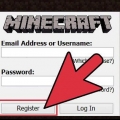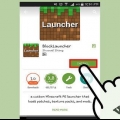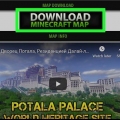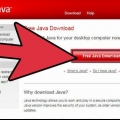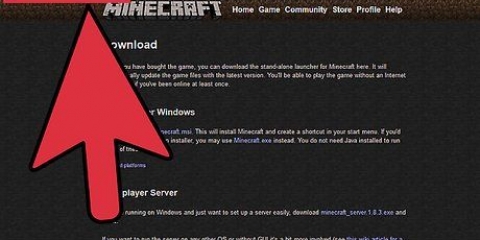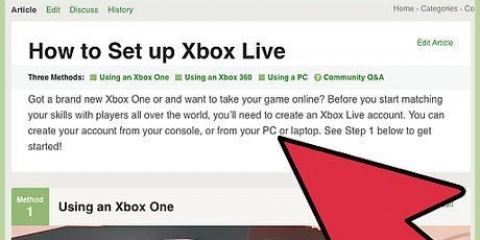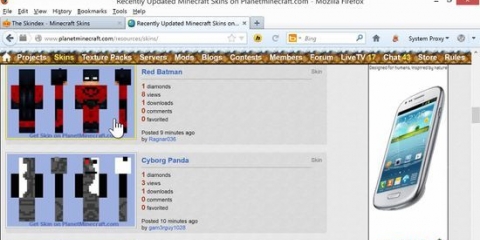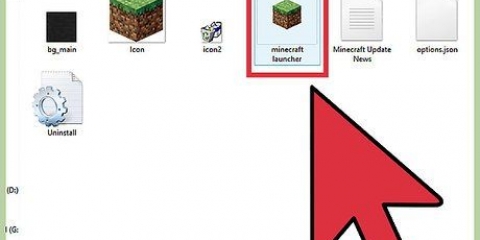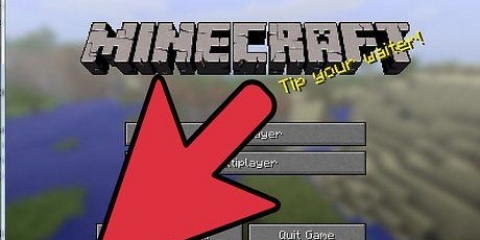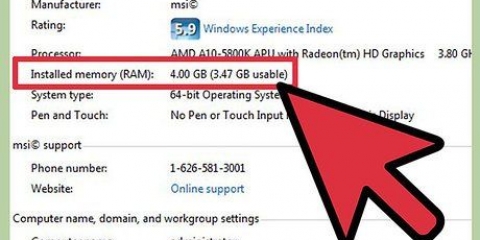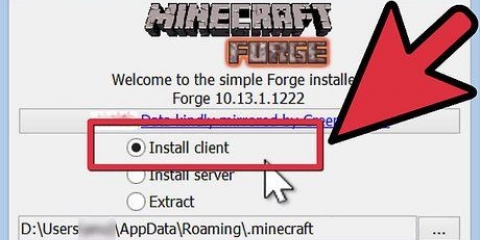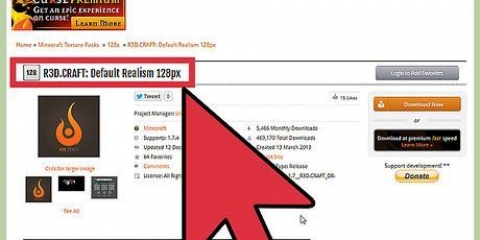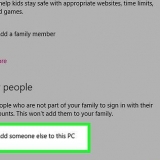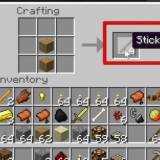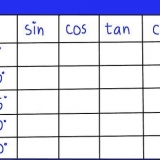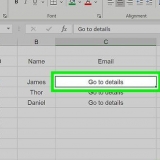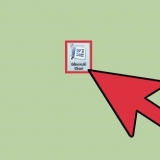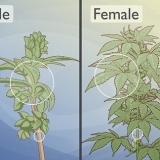Windows – Tryck ⊞ vinna+R och typ %applikationsdata%. Detta öppnar mappen Roaming. Öppna mappen `.minecraft`, som du vanligtvis hittar där. Mac – Vänta ⌥ Alternativ och klicka på "Go"-menyn. Välj "Bibliotek" från menyn. Detta visas bara när du trycker på ⌥ Alternativ Hold.





Om du inte kan öppna JAR-filen kanske du inte har Java installerat. Du kan ladda ner Java gratis från Java.com/nedladdning. läsa Installera-Java för fler instruktioner. Om du har ett annat program associerat med JAR-filer, till exempel WinRAR, högerklickar du på filen och väljer `Öppna med`. Välj "Java Platform SE binary" från listan över tillgängliga program. Du måste ha Java installerat för detta alternativ.



Installerar optifine mod för minecraft
OptiFine är en mod för att göra Minecraft snabbare på äldre datorer. OptiFine inaktiverar många av effekterna och optimerar spelet för att förbättra dess prestanda. OptiFine kan installeras tillsammans med Forge om du använder många moddar. Om du bara vill använda OptiFine kan du snabbt installera det med installationsprogrammet.
Steg
Metod 1 av 2: Med Forge

1. Installera Forge först. Om du planerar att installera OptiFine tillsammans med Minecraft Forge måste du först installera Minecraft Forge (och alla andra moddar för Minecraft) innan du installerar OptiFine. OptiFine ska alltid vara den sista moden du installerar.
- Du kan ladda ner och installera Forge från trafikstockningar.minecraftforge.bara/.

2. Starta Minecraft Launcher. Du måste starta Minecraft Launcher och ladda Forge innan du kan installera OptiFine.

3. Välj "Forge" från profilmenyn och klicka på "Spela". Detta kommer att starta Minecraft.

4. Bekräfta att Forge är inläst och stäng Minecraft. Du kan se att Forge laddas genom att titta i det nedre vänstra hörnet av Minecraft-menyn. Det borde stå "Minecraft Forge XX.XX.XX`. Du kan stänga Minecraft efter att Forge är fulladdat.

5. Öppna Minecraft-mappen på din dator. Platsen i Windows skiljer sig från den i OS X:

6. Ladda ner OptiFine-filen som matchar din Minecraft-version. OptiFine har flera versioner tillgängliga. Om du har hållit Minecraft uppdaterad kan du bara ladda ner versionen högst upp i listan över optifine.net/nedladdningar, annars kan du ladda ner den senaste versionen av din Minecraft-version.
OptiFine laddas ner som en JAR-fil.

7. Kopiera OptiFine JAR-filen till mappen `mods`. Du kan hitta dessa i din "minecraft"-mapp som du öppnade några steg tidigare. Dra OptiFine JAR-filen du laddade ner till dessa "mods"-mappar.

8. Starta om Minecraft och ladda Forge-profilen. Den laddar automatiskt OptiFine-moden tillsammans med installationen av Forge. Du bör nu se `OptiFine` i det nedre vänstra hörnet av huvudmenyn i Minecraft.

9. Anpassa dina OptiFine-inställningar. Du kan hitta de nya och utökade OptiFine-inställningarna via `Alternativ` > "Videoinställningar".
Metod 2 av 2: Without Forge

1. Ladda ner den senaste versionen av OptiFine för din version av Minecraft. Gå till optifine.net/nedladdningar för en lista över tillgängliga filer. OptiFine kommer som en JAR-fil.
- Om du har hållit Minecraft uppdaterad kan du bara ladda ner versionen högst upp i listan. Om du kör en äldre version av Minecraft måste du först söka i listan tills du hittar rätt Minecraft-version, varefter du kan ladda ner den senaste versionen.

2. Dubbelklicka på den nedladdade JAR-filen. Detta öppnar installationsprogrammet för OptiFine.

3. Klicka på knappen "Installera". Detta kommer automatiskt att installera OptiFine-filerna på rätt plats.

4. Öppna Minecraft Launcher. För att använda OptiFine måste du välja det från profilen.

5. Välj `OptiFine` från profilmenyn och klicka på `Spela`. Detta kommer att starta Minecraft med OptiFine-moden.

6. Ändra inställningarna för OptiFine. Du kan justera inställningarna för OptiFine i spelet via alternativen > "Videoinställningar". Där kommer du att se ytterligare OptiFine-inställningar som du kan justera för bästa möjliga prestanda.
"Installerar optifine mod för minecraft"
Оцените, пожалуйста статью